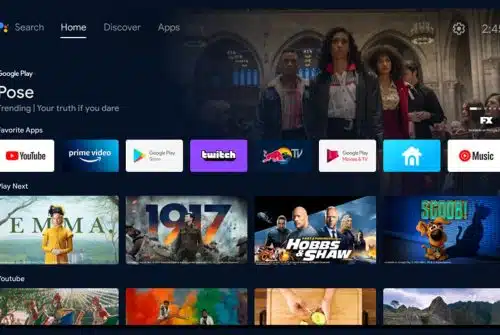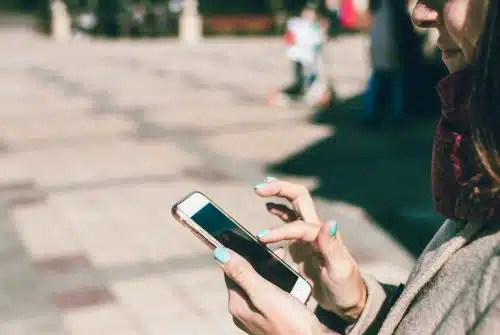Optimiser les performances de jeu est fondamental pour les amateurs de Rocket League cherchant à améliorer leur expérience de jeu sur PC. Un nombre élevé d’images par seconde (FPS) est essentiel pour une réactivité et une fluidité accrues, surtout dans un environnement compétitif où chaque milliseconde compte. Explorer les astuces et ajustements disponibles peut conduire à une amélioration significative des FPS, en passant par des réglages graphiques à des modifications matérielles. Des actions simples comme la mise à jour des pilotes de la carte graphique ou l’ajustement des paramètres de jeu peuvent libérer le vrai potentiel du PC et offrir une expérience de jeu plus agréable et compétitive.
Plan de l'article
Comprendre l’impact des réglages graphiques sur les performances
Les paramètres graphiques sont les leviers essentiels pour ajuster la balance entre la qualité visuelle et les performances dans Rocket League. Chaque option, de la résolution au mode d’affichage, joue un rôle spécifique dans la manière dont le jeu s’exécute sur votre système. Une résolution plus basse peut augmenter les FPS, car elle réduit la charge sur la carte graphique. En revanche, elle impacte aussi la netteté de l’image. La compréhension de ces mécanismes est fondamentale pour optimiser l’expérience de jeu sans sacrifier entièrement la qualité visuelle.
Lire également : Comment optimiser la restitution et l'analyse de l'information décisionnelle en entreprise ?
La synchro verticale et l’anticrénelage sont deux autres paramètres influant notablement sur les performances. La première synchronise les images par seconde avec le taux de rafraîchissement de l’écran pour éliminer les déchirures d’image, mais peut causer du lag input si les FPS chutent en dessous du taux de rafraîchissement de l’écran. L’anticrénelage, quant à lui, lisse les bords des objets mais peut considérablement réduire les FPS. Désactiver ou réduire ces options peut libérer des ressources pour maintenir un taux élevé d’images par seconde.
La qualité du rendu et les détails du rendu sont des paramètres modulables qui déterminent la précision des textures et des effets visuels dans le jeu. Ajuster ces réglages vers le bas peut grandement améliorer les FPS, surtout sur des machines moins puissantes. Prenez en compte que les paramètres du jeu peuvent être ajustés pour optimiser les performances; une exploration minutieuse de ces options peut révéler le juste milieu entre esthétique et fluidité, permettant à Rocket League de fonctionner de manière optimale.
A lire en complément : Comment utiliser son smartphone en Tunisie ?
Les meilleurs paramètres pour maximiser les FPS dans Rocket League
Pour ceux qui cherchent à augmenter les FPS dans Rocket League, certains réglages s’avèrent majeurs. Réduisez la résolution de l’écran, ce qui allège la charge sur votre carte graphique et peut donner un coup de fouet aux performances. Privilégiez un mode d’affichage en plein écran pour éviter les éventuels ralentissements liés à la gestion des fenêtres.
Débranchez la synchro verticale, car malgré ses avantages pour la qualité d’image, elle peut induire un retard d’entrée et limiter les FPS à la fréquence de rafraîchissement de votre moniteur. Quant à l’anticrénelage, bien que séduisant pour son effet lissant, le désactiver est une décision judicieuse pour récupérer des images par seconde précieuses.
Portez une attention particulière à la qualité du rendu. Si une haute fidélité graphique est agréable à l’œil, une diminution des détails peut considérablement améliorer la fluidité du jeu. Les détails du rendu influent directement sur le nombre d’éléments à afficher et donc, sur la rapidité de leur affichage. Ajustez ces paramètres à un niveau qui maintient l’équilibre entre esthétique et performance, pour une expérience de jeu optimale.
Techniques avancées pour optimiser votre système d’exploitation et matériel
Au cœur de la performance de jeu sur PC, l’optimisation du système d’exploitation et du matériel s’avère déterminante. Sur Windows, commencez par ajuster les paramètres d’alimentation pour privilégier les performances élevées. Cette modification simple s’accompagne souvent d’une amélioration notable de la réactivité de votre système. Pensez aussi à désactiver les effets visuels superflus de l’interface qui peuvent entraver la fluidité de vos sessions de jeu.
Pour les utilisateurs de cartes graphiques Nvidia GeForce ou AMD Radeon, l’exploitation de leur potentiel passe par une personnalisation méticuleuse des paramètres via le panneau de contrôle dédié. Optez pour des réglages orientés performances et veillez à ce que les derniers pilotes soient installés, car ils contiennent des optimisations spécifiques aux derniers jeux parus, y compris Rocket League.
Dans l’arène du matériel informatique, la mise à niveau de certains composants peut se traduire par des gains significatifs. L’ajout de RAM, le passage à un SSD ou l’upgrade de la carte graphique constituent des investissements judicieux. Chaque composant joue un rôle dans l’écosystème des performances, et leur synergie optimale est un facteur clé.
N’oubliez pas la maintenance régulière de votre machine. Nettoyez les composants pour assurer une bonne circulation de l’air et prévenir la surchauffe. Les mises à jour régulières du système d’exploitation et des pilotes sont essentielles pour corriger les failles et bénéficier des dernières améliorations. Suivez ces conseils et votre PC, tel le Lenovo Ideapad 330s, transformera Rocket League en une expérience de jeu exemplaire, où les FPS élevés sont la norme.
Maintenir son PC en condition optimale pour le gaming
Dans l’univers compétitif du gaming, la performance de votre machine équivaut à un avantage sur le terrain virtuel. Les paramètres graphiques de Rocket League influencent directement le nombre de FPS (images par seconde). Ajustez la résolution et le mode d’affichage pour trouver l’équilibre entre qualité visuelle et fluidité. La synchro verticale et l’anticrénelage peuvent être désactivés pour booster les performances, sans pour autant sacrifier outre mesure la qualité du rendu.
Pour ceux cherchant à maximiser les FPS dans Rocket League, scrutez les paramètres du jeu. Une optimisation méticuleuse peut transformer votre expérience. Réduisez les détails du rendu pour alléger la charge sur votre système. Cela se traduit souvent par une augmentation des FPS, permettant une réactivité accrue et une expérience de jeu plus immersive.
Lenovo Ideapad 330s ou autre, chaque modèle d’ordinateur peut briller dans l’arène de Rocket League, à condition de le maintenir en forme. Préconisez l’optimisation régulière de votre ordinateur, processus clé dans l’amélioration continue des performances du jeu. Nettoyez les fichiers inutiles, défragmentez les disques durs et mettez à jour vos systèmes pour garantir une expérience sans heurt.
Les conseils d’entretien ne se limitent pas au logiciel. La poussière accumulée peut entraver la ventilation et conduire à la surchauffe des composants. Ouvrez votre boîtier périodiquement pour dépoussiérer avec précaution. Veillez aussi à la mise à jour des pilotes, en particulier ceux de votre carte graphique, pour bénéficier des derniers correctifs et améliorations de performance. Ces pratiques garantissent à votre PC de rester à la hauteur des exigences de Rocket League, et bien au-delà.